küsimus
Probleem: kuidas parandada EA rakenduses viga "Tekkis väike luksumine ja me ei saanud installimist lõpetada"?
Tere. Olen proovinud installida mängu EA rakendusest, kuid saan pidevalt veateadet "Tekkis kerge luksumine ja me ei saanud installimist lõpetada." Mida ma peaksin tegema?
Lahendatud Vastus
Electronic Arts on videomängude ettevõte, mis arendab ja avaldab mänge, sealhulgas Battlefield, Need for Speed, The Sims ja palju muud. Sellel on oma abonemendipõhine videomänguteenus EA Play. See on saadaval Xbox One'i, Xbox Series X/S, PlayStation 4, PlayStation 5 ja Microsoft Windowsi kasutajatele.
Kuigi EA rakendusel on peaaegu 13 miljonit aktiivset mängijat, pole kõigil neist sujuv kogemus. Mõnel inimesel tekib EA rakendusse uusi mänge installides probleeme. "Tekkis väike luksumine ja me ei saanud installimist lõpetada" on teade, mis kuvatakse erinevate mängude allalaadimisel. Viga ei ole seotud ühegi konkreetse mänguga, kuna inimesed on sellest teatanud mitme mänguga, nagu FIFA 22, Battlefield 2042 jne.
Ei ole täpselt selge, miks ilmub teade "Tekkis väike luksumine ja me ei saanud installimist lõpetada", kuid see võib olla väike tõrge[1] EA Play rakenduses, mida saab loodetavasti lihtsate tõrkeotsingu sammude abil parandada. Kui aga soovite oma süsteemi tõrgeteta töös hoida, kasutage näiteks remonditööriista ReimageMaci pesumasin X9 kindlasti aitab. See võib parandada mitmesuguseid süsteemivigu, BSOD-e,[2] rikutud failid ja register[3] probleeme.
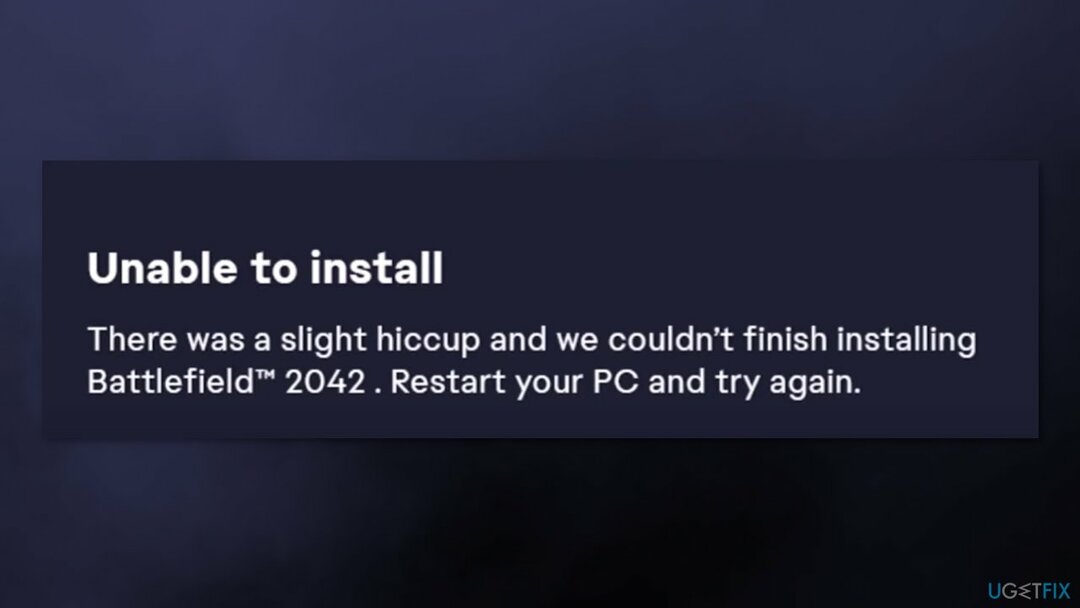
1. meetod. Taaskäivitage arvuti
Kahjustatud süsteemi parandamiseks peate ostma selle litsentsitud versiooni Reimage Reimage.
Windowsi seadme taaskäivitamine võib lahendada väiksemaid süsteemiprobleeme, seega tasub seda alati proovida.
- Klõpsake nuppu Windowsi logo nupp ja vali Taaskäivita
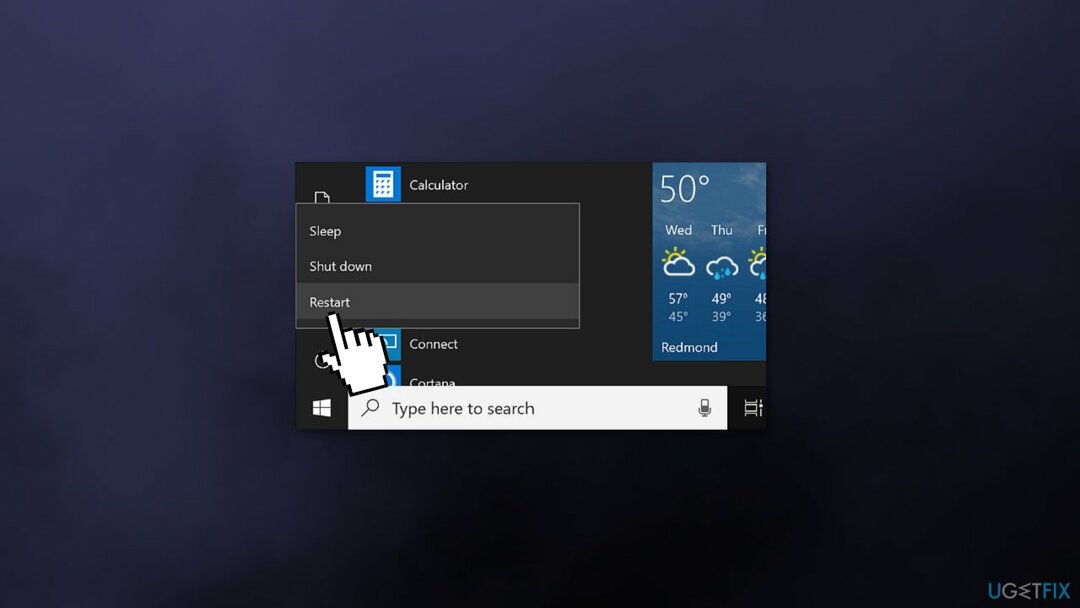
2. meetod. Laadige alla teine mäng ja tühistage
Kahjustatud süsteemi parandamiseks peate ostma selle litsentsitud versiooni Reimage Reimage.
EA Play rakenduse tõrke parandamiseks proovige valida allalaadimiseks mõni muu mäng. Saate valida tasuta mängu, näiteks Apex Legends.
- Leidke allalaadimiseks tasuta mäng ja vajutage nuppu Lae alla nuppu
- Oodake, kuni installiprotsess algab, ja seejärel klõpsake nuppu Tühista allalaadimine
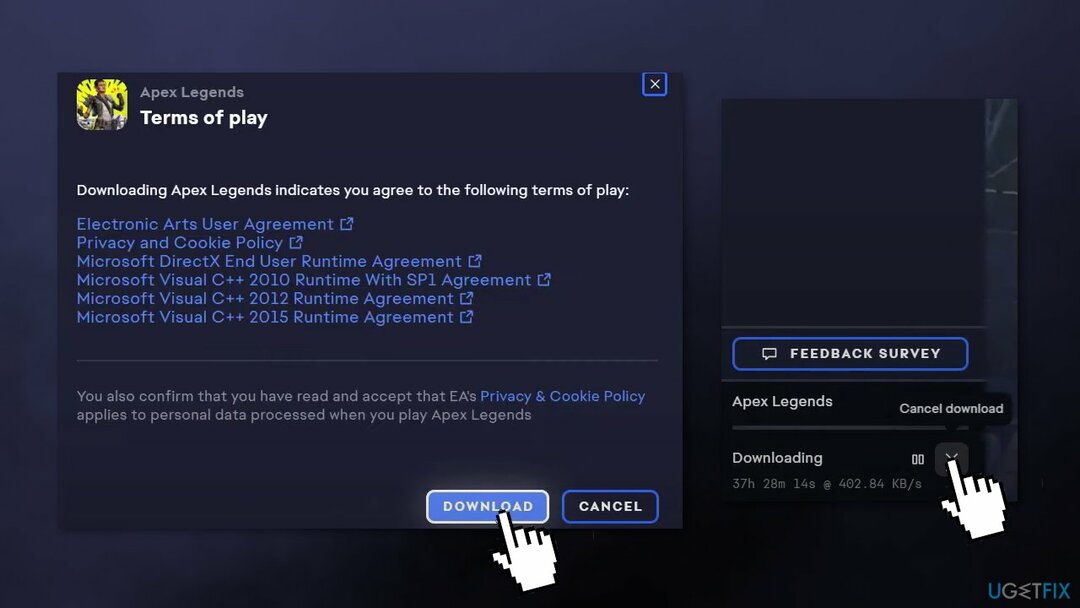
- Nüüd minge tagasi mängu juurde, millega teil oli probleeme, ja proovige see uuesti alla laadida
3. meetod. Logige EA rakendusest välja ja logige uuesti sisse
Kahjustatud süsteemi parandamiseks peate ostma selle litsentsitud versiooni Reimage Reimage.
- Logi välja oma EA kontolt
- Ava Tegumihaldur sisestades otsingusse
- Otsi EA taustateenus paremklõpsake loendis ja valige Lõpeta ülesanne
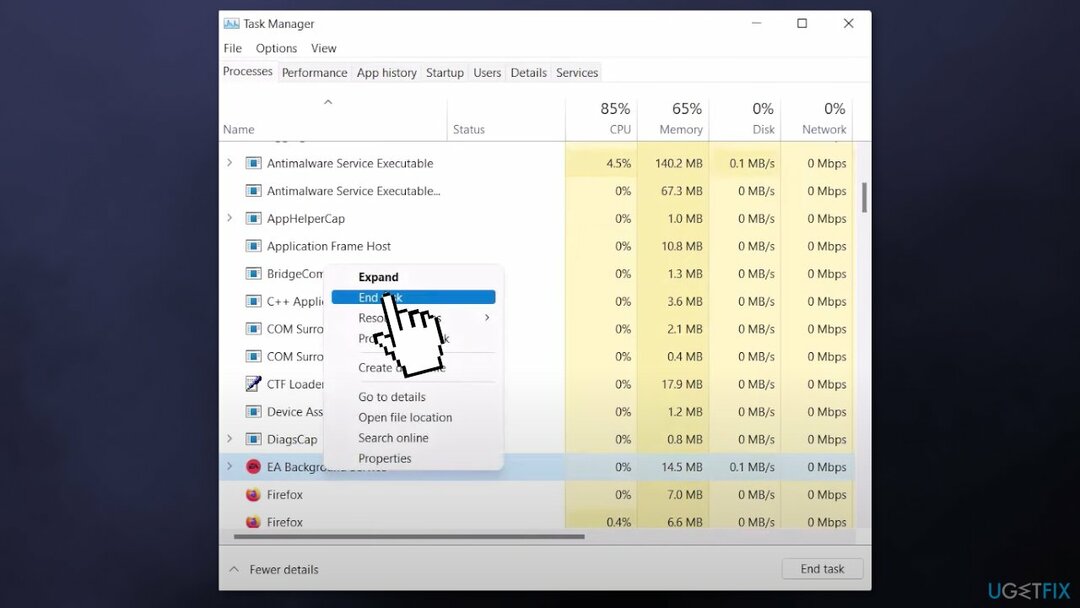
- Oodake mõni hetk, avage EA Play rakendus uuesti ja Logi sisse
- Kontrollige, kas probleem püsib
4. meetod. Installige EA Play uuesti
Kahjustatud süsteemi parandamiseks peate ostma selle litsentsitud versiooni Reimage Reimage.
- Tüüp Rakendused ja funktsioonid Windowsi otsingusse ja klõpsake esimest tulemust
- Otsi EA Play loendis klõpsake sellel ja valige Desinstallige
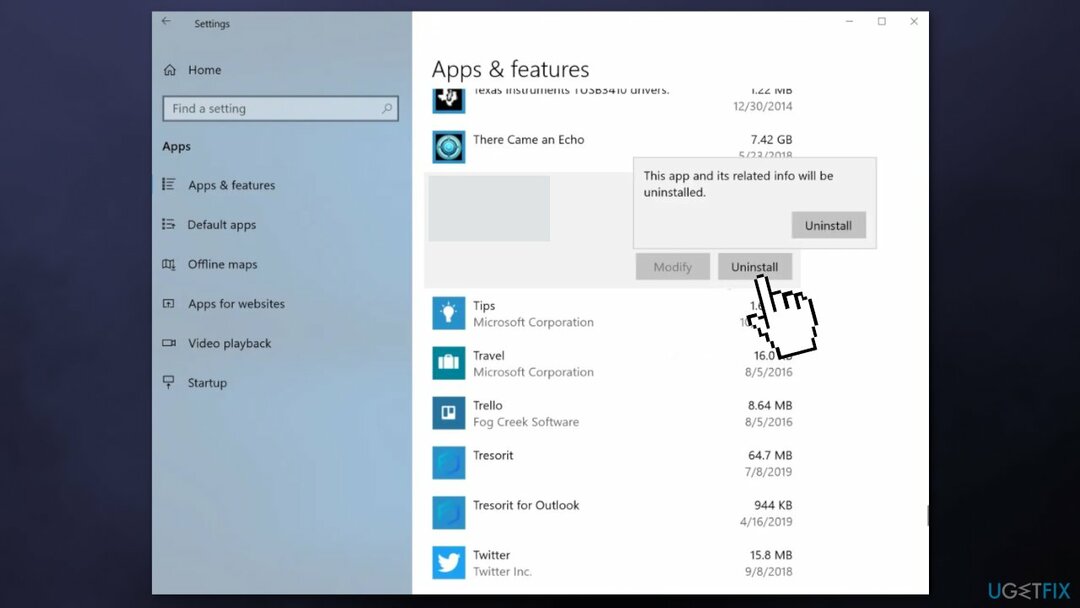
- Nüüd laadige rakendus uuesti alla ja kontrollige, kas viga on parandatud
5. meetod. Kasutage mängu installimiseks Origini
Kahjustatud süsteemi parandamiseks peate ostma selle litsentsitud versiooni Reimage Reimage.
Soovitud mängu allalaadimiseks võite proovida kasutada rakendust Origin.
- Laadige Origin alla ametlikult veebisaidilt kui sul seda veel ei ole
- Kasutage sisselogimiseks sama kasutajanime ja parooli, mida kasutate EA Plays
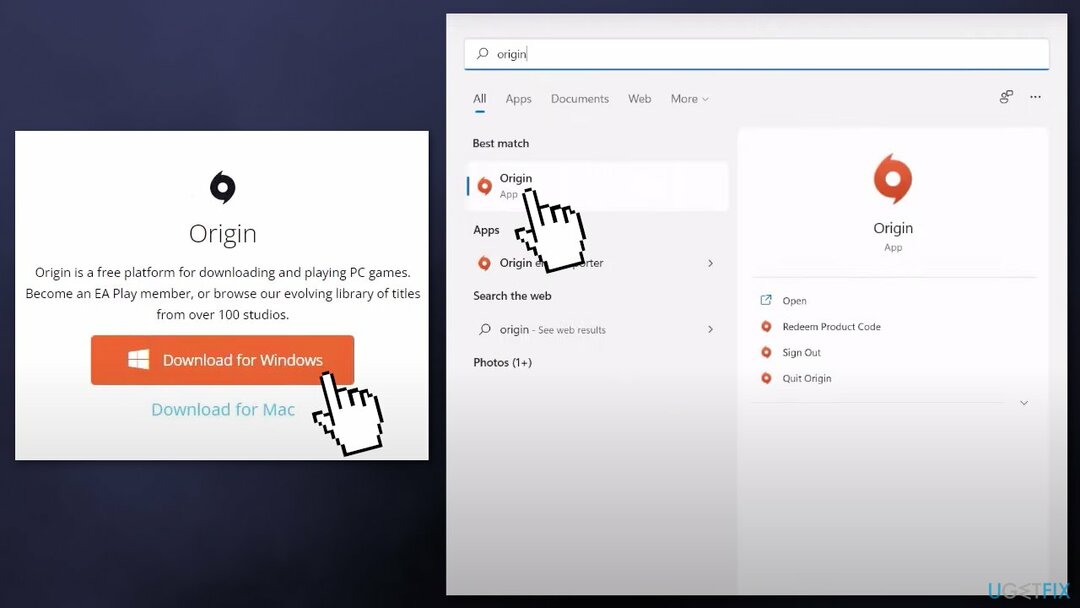
- Proovige probleemne mäng alla laadida
Parandage oma vead automaatselt
ugetfix.com meeskond püüab anda endast parima, et aidata kasutajatel leida parimad lahendused oma vigade kõrvaldamiseks. Kui te ei soovi käsitsi parandada, kasutage automaatset tarkvara. Kõik soovitatud tooted on meie spetsialistide poolt testitud ja heaks kiidetud. Tööriistad, mida saate oma vea parandamiseks kasutada, on loetletud allpool.
Pakkumine
tee seda kohe!
Laadige alla FixÕnn
Garantii
tee seda kohe!
Laadige alla FixÕnn
Garantii
Kui teil ei õnnestunud Reimage'i abil viga parandada, pöörduge abi saamiseks meie tugimeeskonna poole. Palun andke meile teada kõik üksikasjad, mida peaksime teie arvates teie probleemi kohta teadma.
See patenteeritud parandusprotsess kasutab 25 miljonist komponendist koosnevat andmebaasi, mis võib asendada kasutaja arvutis kõik kahjustatud või puuduvad failid.
Kahjustatud süsteemi parandamiseks peate ostma selle litsentsitud versiooni Reimage pahavara eemaldamise tööriist.

VPN on otsustava tähtsusega kasutaja privaatsus. Veebijälgijaid, nagu küpsiseid, ei saa kasutada mitte ainult sotsiaalmeedia platvormid ja muud veebisaidid, vaid ka teie Interneti-teenuse pakkuja ja valitsus. Isegi kui rakendate oma veebibrauseri kaudu kõige turvalisemaid sätteid, saab teid siiski jälgida Interneti-ühendusega rakenduste kaudu. Pealegi pole privaatsusele keskendunud brauserid, nagu Tor, optimaalne valik vähenenud ühenduse kiiruse tõttu. Parim lahendus teie ülima privaatsuse tagamiseks on Privaatne Interneti-juurdepääs - olge võrgus anonüümne ja turvaline.
Andmete taastamise tarkvara on üks valikutest, mis võib teid aidata taastada oma failid. Kui olete faili kustutanud, ei kao see õhku – see jääb teie süsteemi nii kauaks, kuni selle peale uusi andmeid ei kirjutata. Data Recovery Pro on taastetarkvara, mis otsib teie kõvakettalt kustutatud failide töökoopiaid. Tööriista kasutades saate vältida väärtuslike dokumentide, koolitööde, isiklike piltide ja muude oluliste failide kadumist.